Posibles errores de inclusión de control caliente móvil en Windows 10 y métodos para su corrección

- 646
- 139
- Sra. Inés Vázquez
Las tecnologías inalámbricas ya están muy firmemente entretejidas en la vida cotidiana de las personas, proporcionando un acceso conveniente a Internet y una interacción cómoda entre los dispositivos. En este sentido, muchas computadoras portátiles modernas proporcionan componentes especiales responsables de la interacción con las redes inalámbricas. Ahora no solo puede aceptar Wi-Fi, sino también distribuirlo utilizando la función correspondiente.

Esta opción se llama móvil Hot Spot, que se puede traducir literalmente como un "punto caliente". Este es un elemento especializado que le permite crear un punto de acceso a Wi-Fi para conectar otros dispositivos a una nueva red. Analizaremos las características principales del trabajo de esta función, así como problemas comunes.
¿Qué es el punto caliente?
Hotspot es un término especial que se puede traducir literalmente como un "punto caliente". No es la frase más comprensible que oculta la función única de crear un punto de acceso para distribuir Internet inalámbrico a una cierta distancia desde la computadora portátil. Sistemas similares se utilizan activamente en cafés, bibliotecas, cines, así como otros lugares para una gran cantidad de personas.
Un punto caliente bastante avanzado y de alta velocidad: un enrutador casero que proporciona la distribución de una red inalámbrica dentro de la casa o apartamento.

Los radios calientes integrados en dispositivos móviles eran extremadamente populares. Un teléfono 3G o 4G-Smart o tableta conectado a la red puede convertirse en una fuente de Internet inalámbrica para otros dispositivos conjugados. Sistemas similares se utilizan especialmente activamente en el marco de una variedad de viajes. Pero aquí vale la pena considerar que algunos proveedores pueden limitar el tráfico para su distribución desde un teléfono inteligente.
Relativamente recientemente, los dispositivos bajo el control del sistema operativo de Windows comenzaron a actuar como un punto de acceso completo. Además, esto se aplica a computadoras portátiles, tabletas e incluso computadoras personales.
Verificar la posibilidad de conexión
Vale la pena señalar que no todas las computadoras y computadoras portátiles más modernas tienen el componente de hardware necesario para la organización de una red inalámbrica. Por lo tanto, tiene sentido verificar primero las capacidades del dispositivo utilizando la línea de comando.
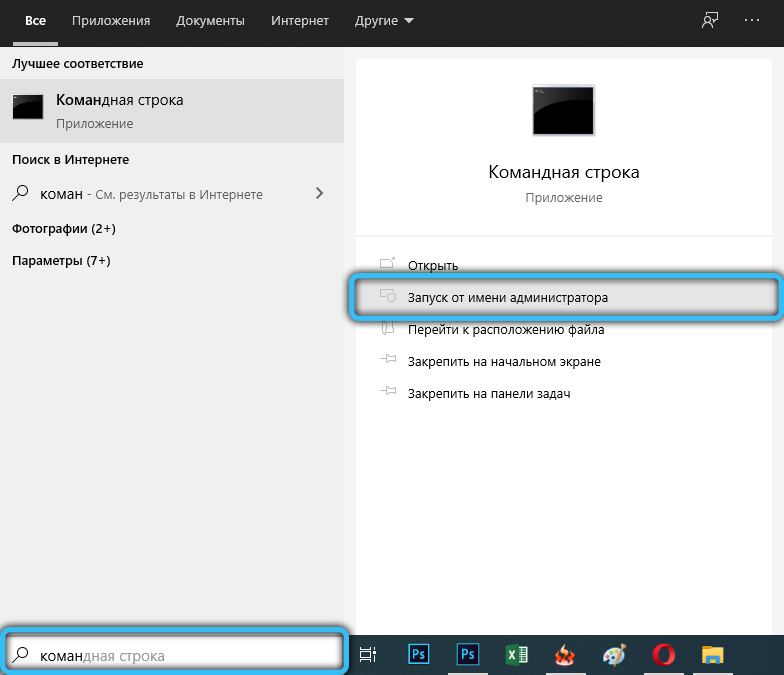
Es necesario ejecutar la línea de comando en nombre del administrador, y luego ingresar el comando de controladores de netsh wlan show.

Después del procesamiento apropiado en la pantalla, deberían aparecer los parámetros del hardware de la computadora. Aquí debemos prestar atención a la función "Soporte para la red colocada", que se indica en inglés como red alojada.
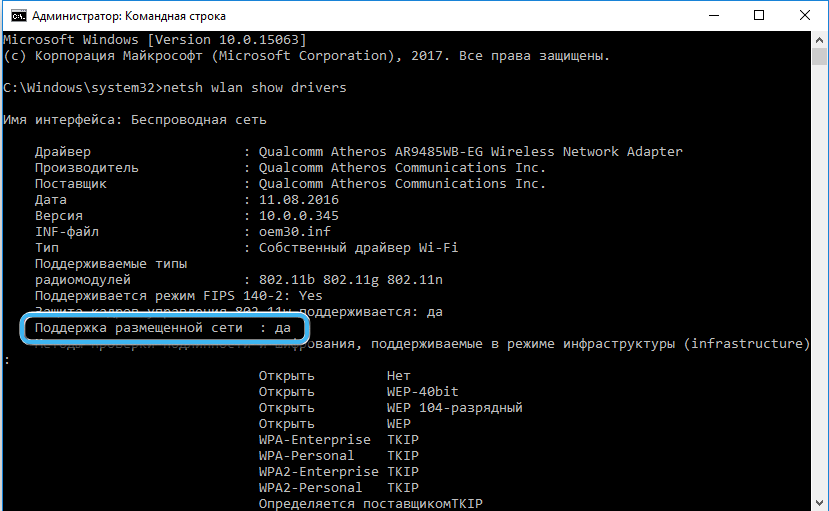
A la derecha debe ser un atributo que confirme la posibilidad de organizar una red inalámbrica. Si no se confirma la función, es necesario actualizar el controlador del adaptador de red instalado. Si esto no dio resultados, entonces la computadora simplemente no tiene el hardware correcto.
Inclusión de la distribución de red en Windows 10
El sistema operativo Windows 10 predeterminado incluye toda la funcionalidad necesaria para trabajar con redes inalámbricas. Para activar la distribución de Internet en una computadora o computadora portátil con este sistema operativo, es necesario hacer lo siguiente:
- A través del botón "Inicio" o usando la combinación de teclas Win + I, abra la aplicación "Parámetros" ".
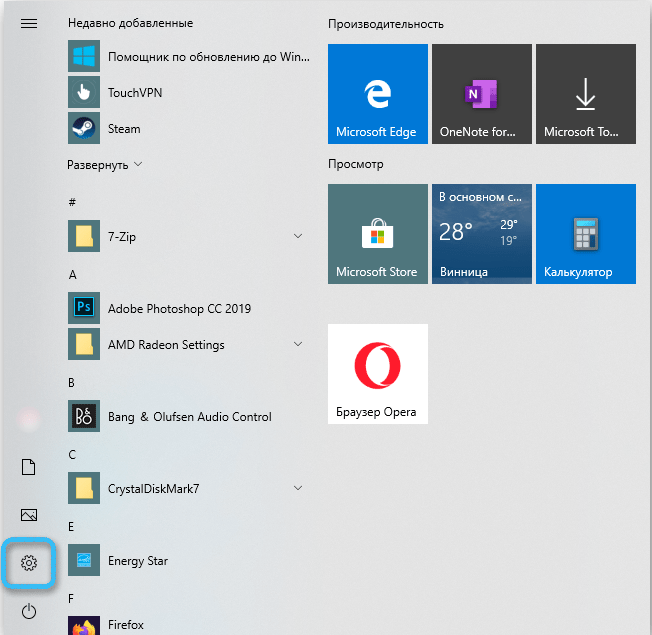
- Haga clic en el elemento "Red e Internet", y luego haga clic en la sección "Hotpot móvil".
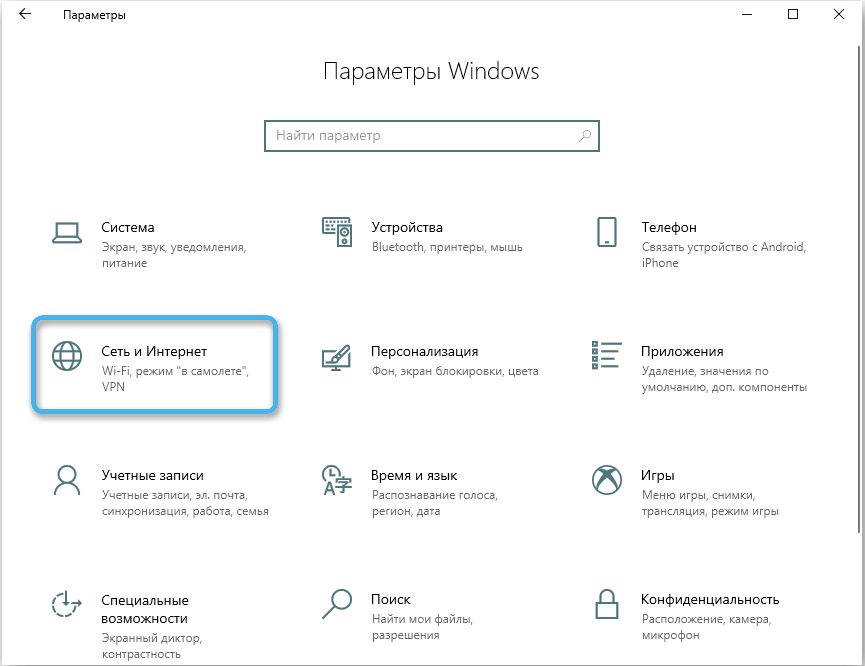
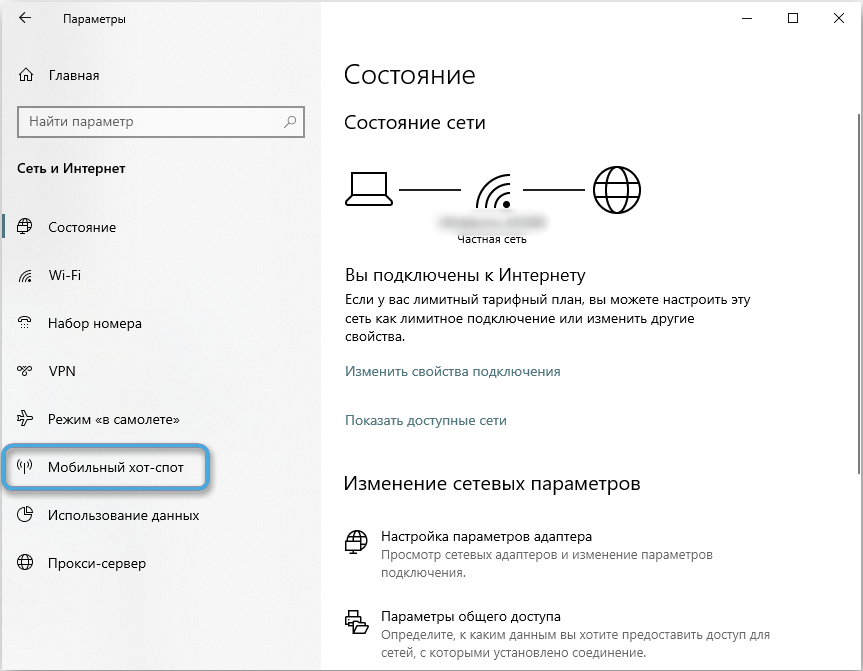
- En el lado derecho de la ventana, mueva el interruptor opuesto al elemento "Permita el uso de mi conexión a Internet en otros dispositivos". Debe estar en la posición "en".
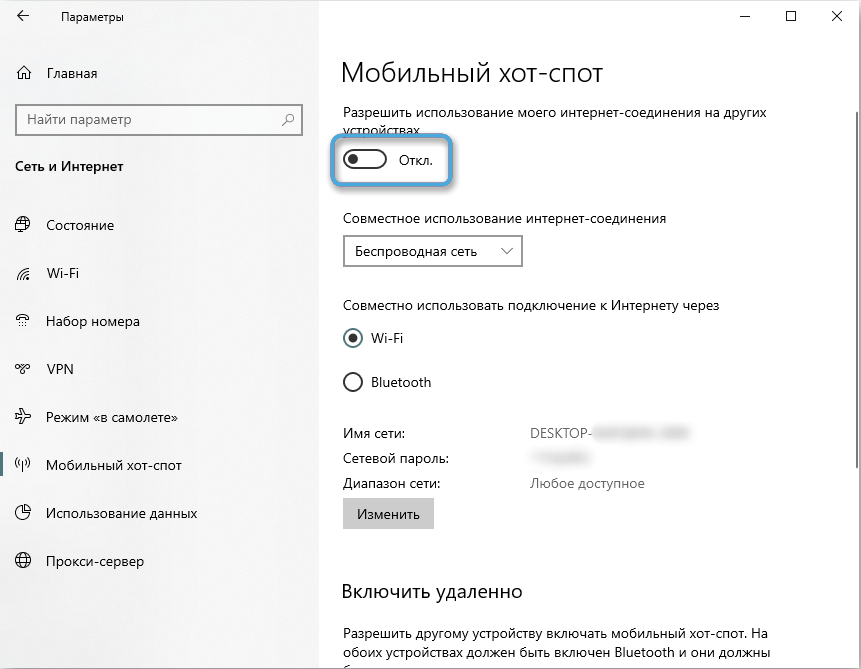
- Si es necesario, elija una forma de distribuir Internet usando Wi-Fi o Bluetooth. Ambas soluciones funcionarán, pero es mejor usar Wi-Fi, ya que tiene un radio de transmisión más grande y una mayor velocidad de conexión.
- En la siguiente ventana, estudie los elementos "red", "contraseña de red". El sistema llamará automáticamente a la red y le asignará algún código de acceso. Si se desea, los datos se pueden cambiar. Más tarde, será necesario ingresar en otro dispositivo para conectarse a una red inalámbrica.
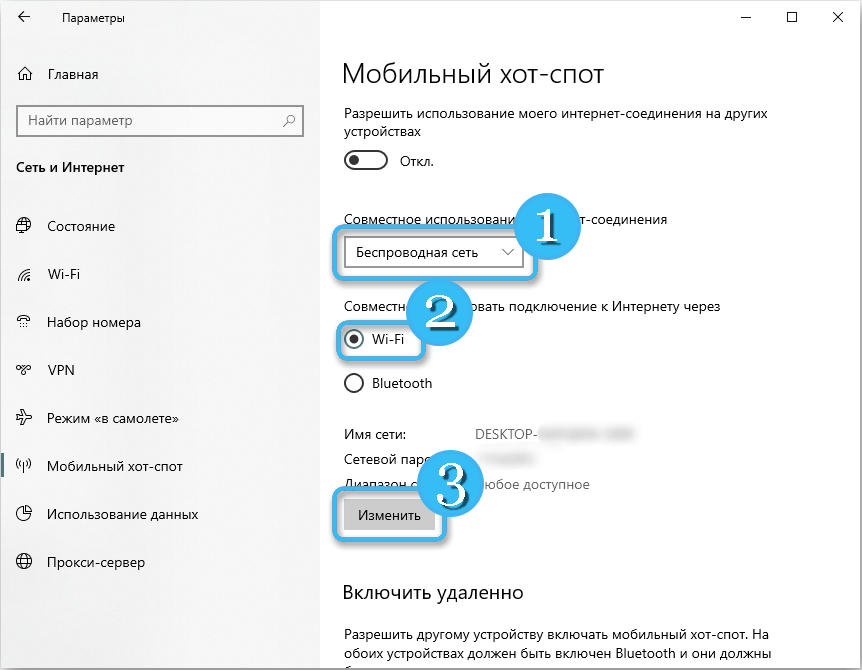
- Cierre la aplicación "Parámetros", preservando todos los cambios realizados.
Ahora solo queda para tomar otro gadget y encontrar la red creada en la lista de conexiones disponibles. La conexión requerirá una contraseña ingresada previamente. Si todo se hace correctamente, el dispositivo recibirá acceso completo a Internet directamente desde la computadora portátil o PC a través de hotpot móvil.
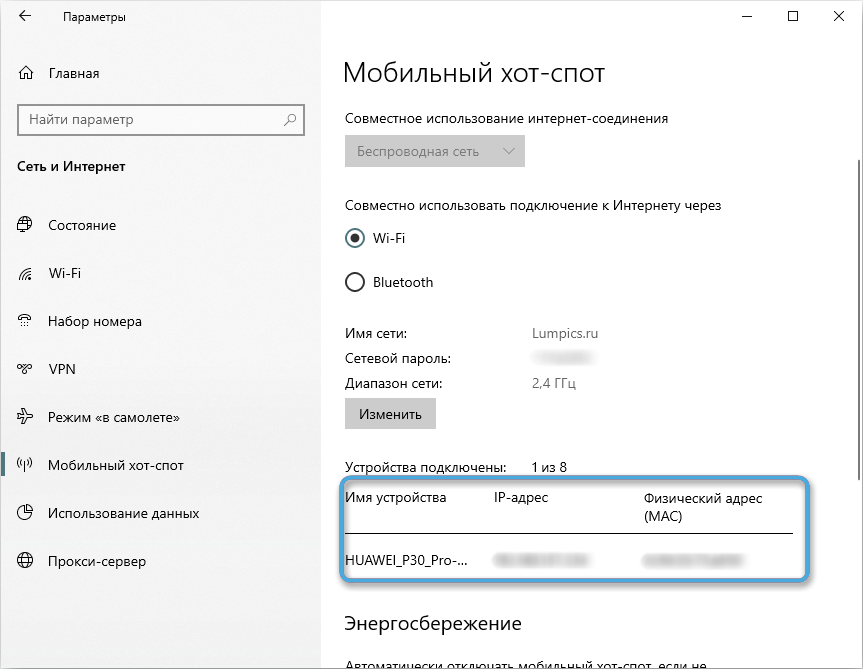
Configuración del punto de acceso
Para encontrar y conectarse fácilmente a la red inalámbrica creada, tiene sentido cambiar su nombre y contraseña en la etapa de configuración. Especialmente para esto, en la ventana de configuración hay un botón "Cambiar".
Después de ingresar a todos los personajes de interés, es necesario mantener los cambios. La edición a la red se realiza de inmediato, por lo que será posible ver la red creada con el nombre deseado sin problemas en la página "Mobile Hotspot".
Inmediatamente, el usuario recibe datos sobre la cantidad de dispositivos conectados a la red. Distribuya Internet de esta manera no más de 8 dispositivos.

Inmediatamente después de encender el punto de acceso en la configuración, puede ver el parámetro "Conservación de energía". Por defecto, siempre se enciende. Esta configuración le permite deshabilitar automáticamente la distribución de Internet si no se conecta un solo dispositivo a la red.
Acceso rápido a la función
Además de una configuración suficientemente larga y la primera inclusión del punto de acceso, también hay una forma acelerada de activar la función deseada. En primer lugar, esto se aplica al botón de acceso rápido "hotpot móvil" ubicado en el centro de acción.
También puede encontrar el icono de interés en la barra de tareas y luego hacer clic en el botón "Mobile Hotspot". Pero aquí vale la pena señalar que ambos métodos no implican mostrar la configuración del punto de acceso móvil y solo pueden funcionar en caso de indicación preliminar del nombre de la red y la contraseña de acceso.
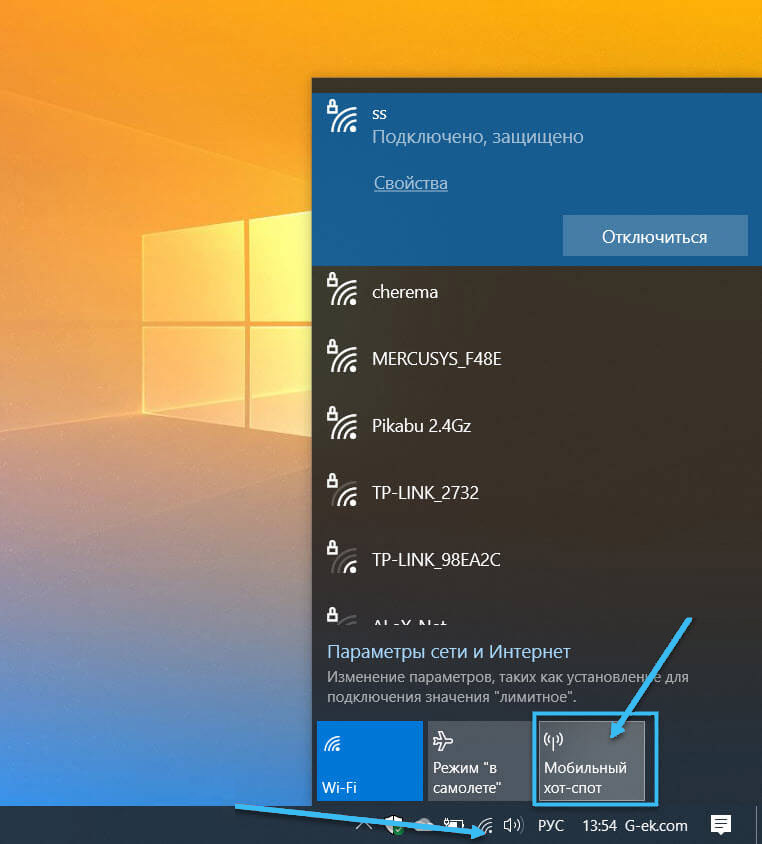
Posibles problemas y métodos para resolverlos
Desafortunadamente, lejos de todos los casos, la función de punto caliente en Windows 10 funciona en la computadora de manera estable y sin ningún problema. De vez en cuando, los usuarios aún encuentran problemas que hacen que el uso de esta opción sea imposible.
La mayoría de las veces, los problemas con los puntos calientes en Windows 10 están relacionados con una de las siguientes razones:
- La incapacidad de activar la distribución de Internet al conectar el dispositivo a través del protocolo PPOE, lo que implica la entrada del nombre del usuario y la contraseña de acceso.
- dificultades para conectarse a la red creada desde un dispositivo móvil externo;
- La red está conectada, pero no permite acceder completamente a los recursos de Internet;
- la aparición de errores al intentar activar el punto caliente a través de la línea de comando.
Los problemas descritos se encuentran tanto en los componentes ordinarios de hardware incorporados de la PC como cuando se usan un módem discreto a través de un puerto USB.
Es imposible conectarse
A veces, al intentar activar el punto caliente en una computadora, el usuario ve un mensaje de que es imposible conectar una función. Esto generalmente se debe a la presencia de cualquier problema para el controlador del adaptador de red.
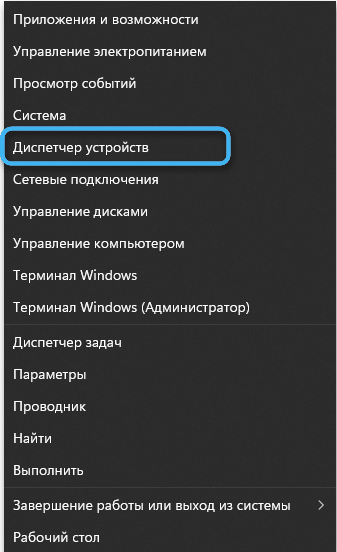
Es necesario ir al "Administrador de dispositivos", encontrar en la lista de equipos instalados el adaptador de interés y entrar en sus propiedades. A continuación, haga clic en el botón "Actualizar el controlador" utilizando la búsqueda automática de nuevas versiones o cargar un nuevo software manualmente.
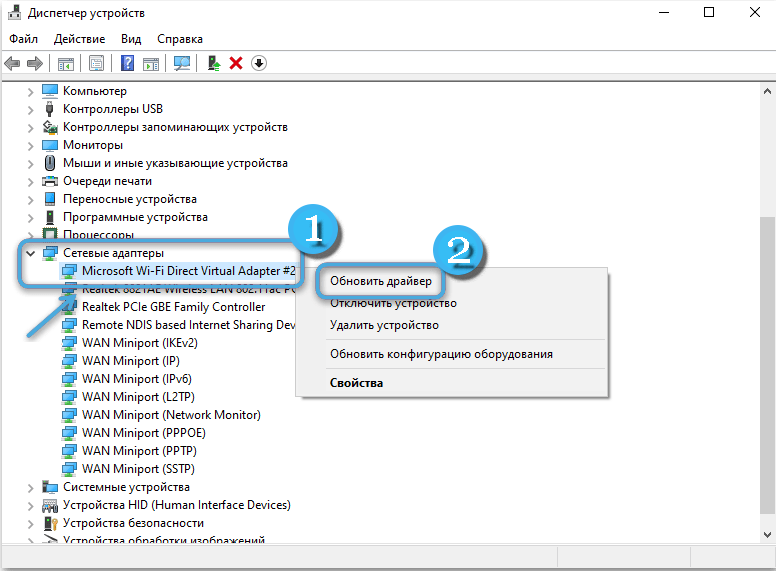
Debe tenerse en cuenta que a menudo los adaptadores de red simplemente no se muestran en el administrador de dispositivos. En este caso, debe hacer clic en el botón "Ver" e instalar la bandera opuesta al "Mostrar dispositivos ocultos". Si el sistema encuentra dispositivos ocultos, los mostrará inmediatamente en la lista general. Por lo tanto, será posible actualizar los controladores.
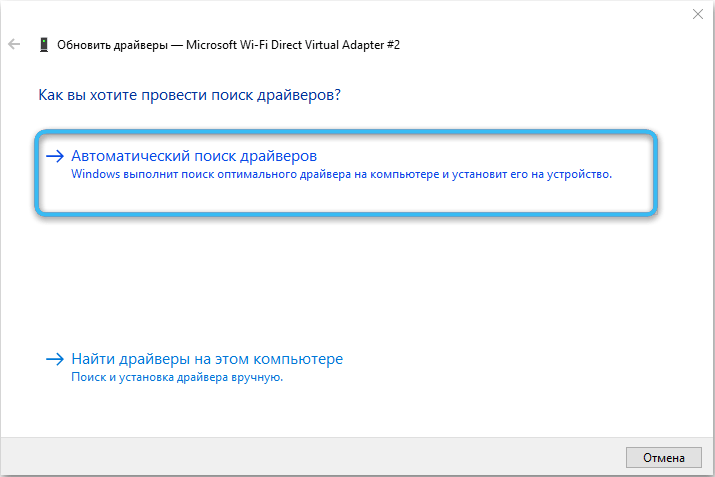
Algunos usuarios indican que el error descrito también puede ser el resultado de problemas con la desconexión del adaptador virtual. Por lo tanto, la tarea principal es verificar la activación y el rendimiento de todas las tarjetas de red.
Se debe prestar especial atención al dispositivo llamado "adaptador virtual directo de Microsoft Wi-Fi", ya que es a través de él que el sistema operativo de Windows lleva a cabo la distribución de Internet a otros dispositivos.
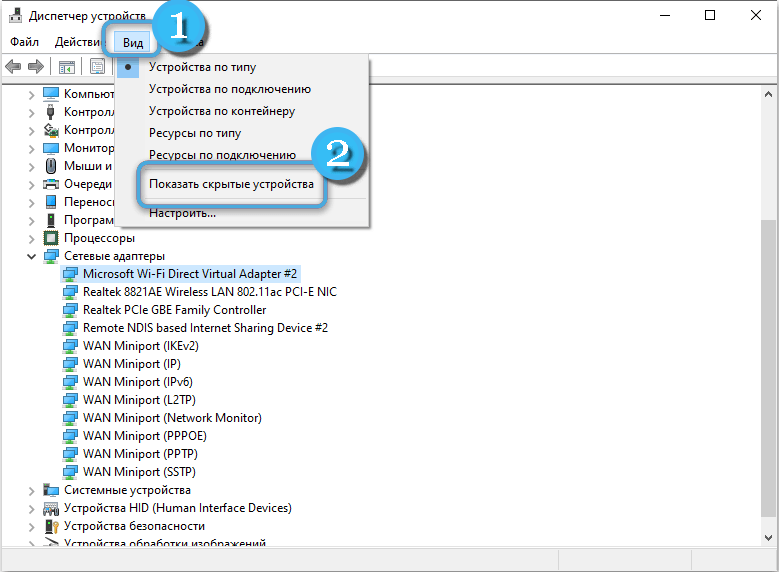
Configuración de Mobile Hot Spa en conexión PPOE
Un error con las restricciones de acceso en la conexión PPOE se produce solo en el sistema operativo Win10, ya que en versiones anteriores de tal problema no se nota. Y aquí vale la pena considerar que incluso después de muchas actualizaciones, los desarrolladores no pudieron corregir completamente todo.
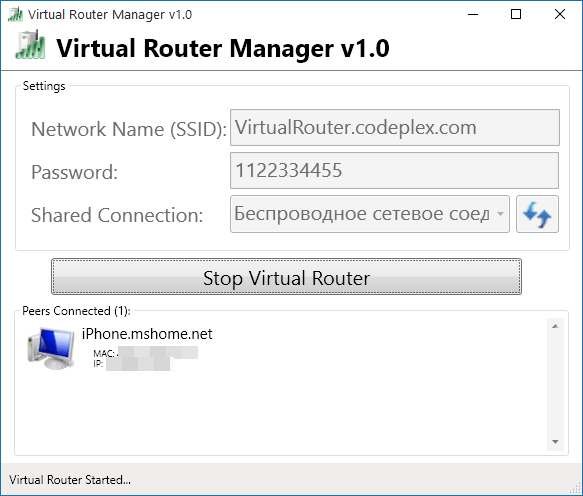
La línea de comando a veces ayuda a lidiar con la situación, en la que se introducen códigos especiales para la activación manual de aguas termales con todos los permisos relevantes. Sin embargo, el uso del software tercero para crear una red virtual es un enfoque mucho más efectivo.
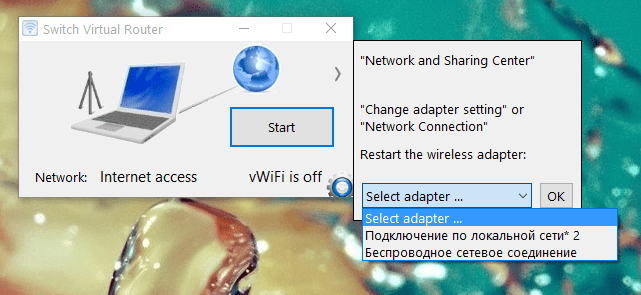
Entre los programas más populares, se distinguen el enrutador virtual, el enrutador virtual de conmutación y la Connectify 2016. Estas son utilidades reflexivos y convenientes que no requieren inversiones y proporcionan al usuario todas las herramientas necesarias para configurar el acceso a la red.
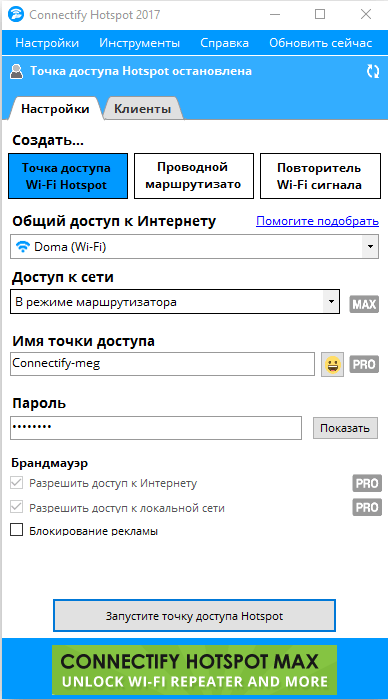
Incapacidad para conectar dispositivos
Incluso si el usuario logró habilitar y configurar correctamente el punto caliente en la computadora, bien puede encontrar problemas en la etapa de conexión a la nueva red de otros dispositivos. Los dispositivos simplemente no pueden interactuar normalmente con Internet que hay muchos inconvenientes.
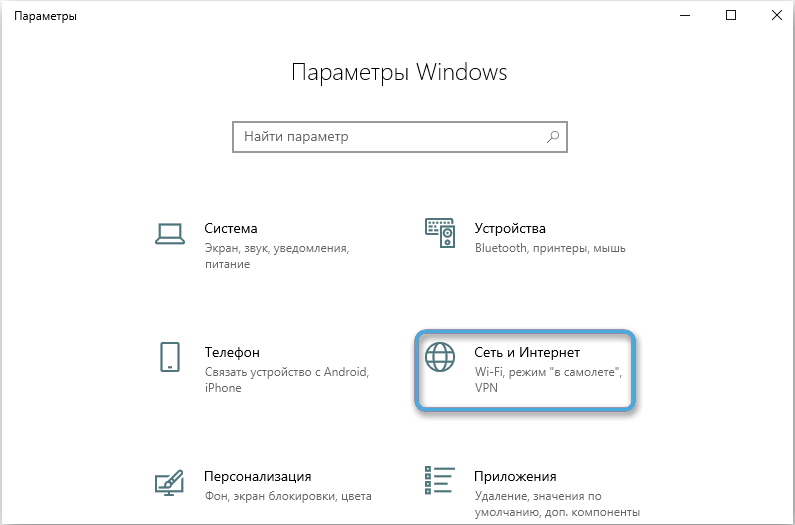
La razón principal de tal error es el conflicto de las direcciones IP. En la red común, pueden aparecer dispositivos con las mismas direcciones que no podrán trabajar juntos. Como resultado, ni el punto de acceso en sí, ni los dispositivos conectados a la red funcionarán normalmente.
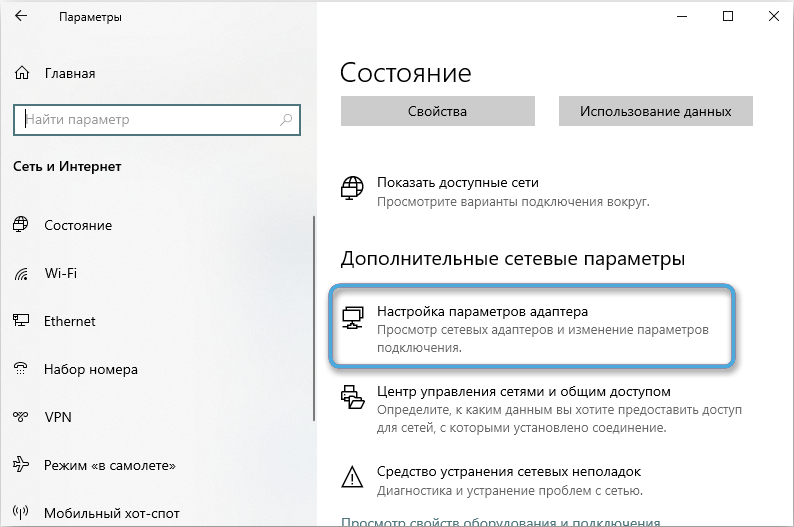
En este caso, el usuario debe asegurarse de que todos los dispositivos en una red tengan direcciones únicas que no se cruzan entre sí. Por lo general, es suficiente para restablecer la configuración de la tarjeta de red estableciendo los parámetros en modo automático.
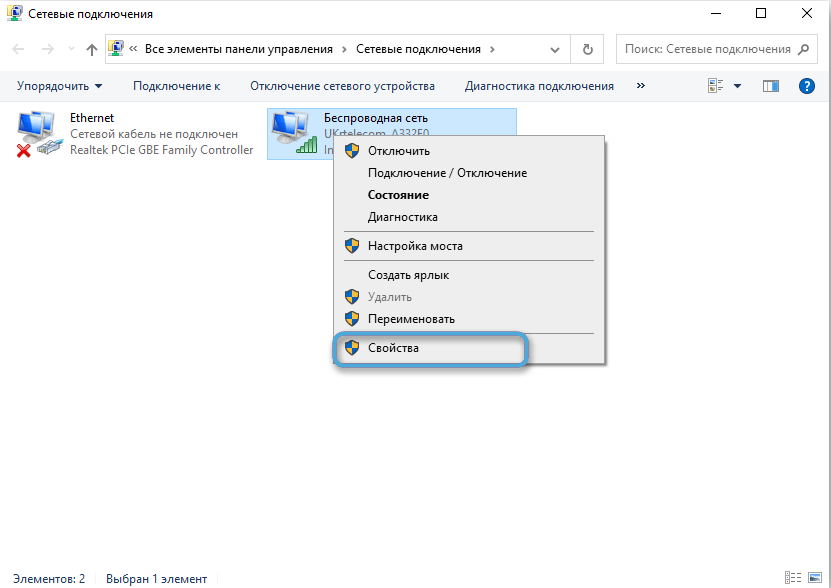
El sistema asignará independientemente direcciones únicas a diferentes dispositivos, evitando cualquier error debido a su coincidencia.
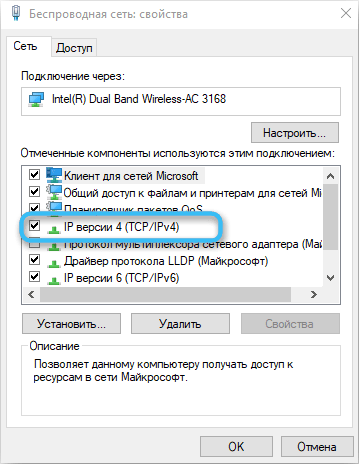
Además, a veces la imposibilidad de conectarse está directamente relacionada con la computadora desde la cual se distribuye la red. En este caso, se recomienda ir inmediatamente a la aplicación "Conexiones de red" ubicada en la pestaña "Red e Internet". Allí debe elegir un adaptador para ingresar a Internet y abrir sus propiedades.
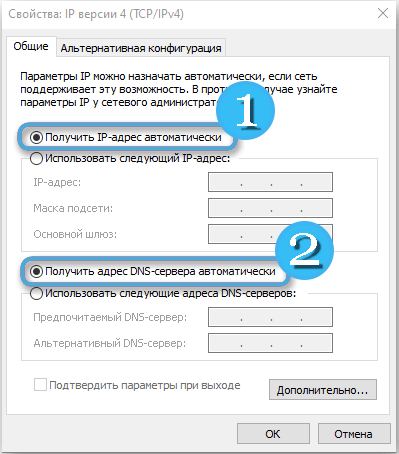
Ya en las propiedades manualmente proporciona permiso para el acceso general y el acceso a Internet a través de una conexión al cliente.
Incapacidad para conectarse o falta de acceso a la red
Cuando intenta activar el repuesto caliente, los usuarios pueden encontrar un mensaje en el que el sistema indica la incapacidad de proporcionar esta conexión para el acceso general. Por lo tanto, después de conectarse con la red creada, los dispositivos conectados simplemente no tendrán acceso a Internet. La razón más común para este problema es el trabajo del software antivirus.
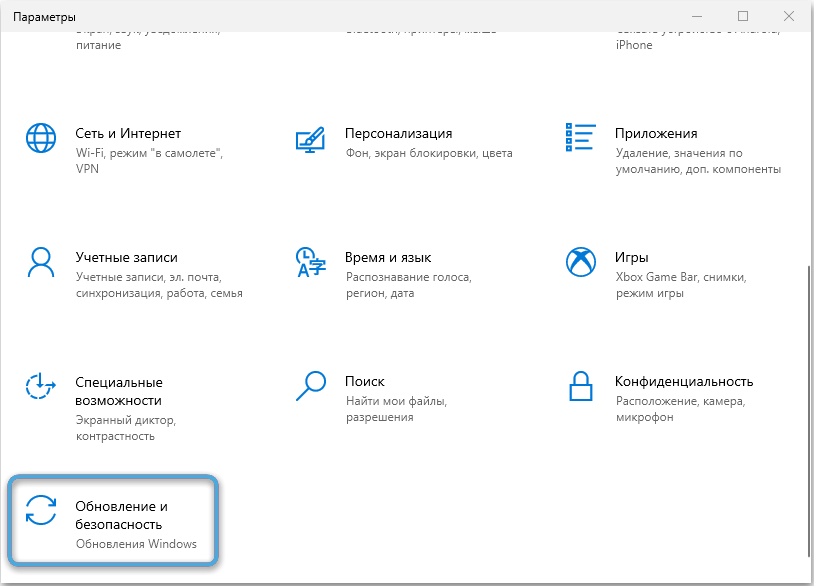
Además, a menudo aparece un error debido a la falta de acceso general a la red o a la manifestación de problemas serios con la dirección IP del dispositivo. Puede intentar configurar el sistema utilizando las herramientas Built -in o simplemente eliminar y crear una nueva conexión con parámetros exhibidos automáticamente.
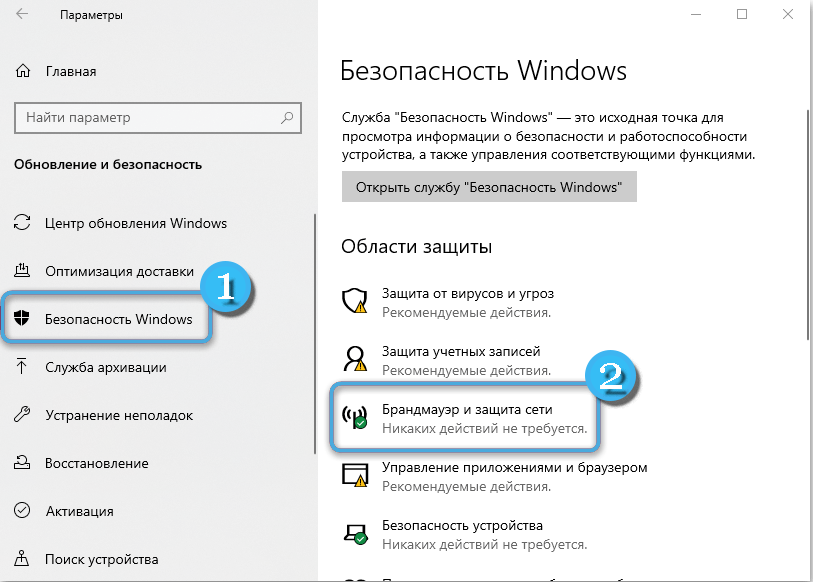
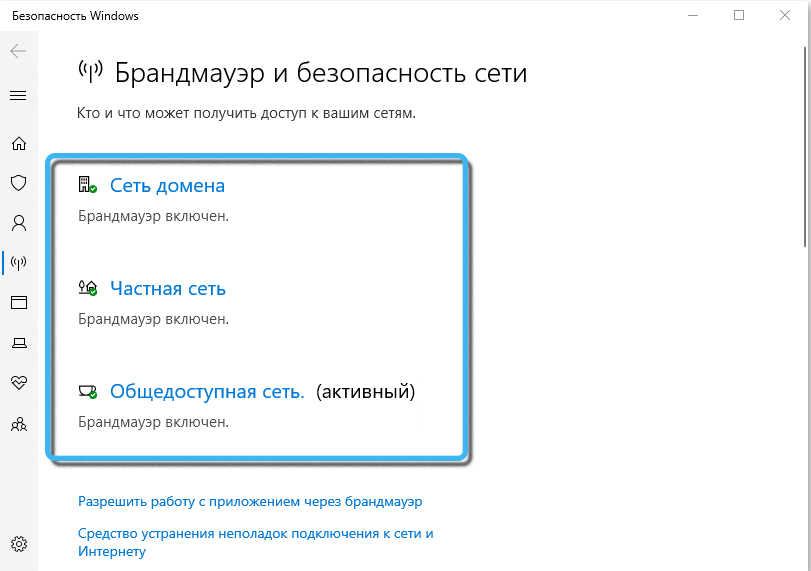
Por supuesto, es importante verificar de manera oportuna la presencia de acceso básico a Internet. Sin la conexión principal, el ajuste del control caliente no tendrá sentido.
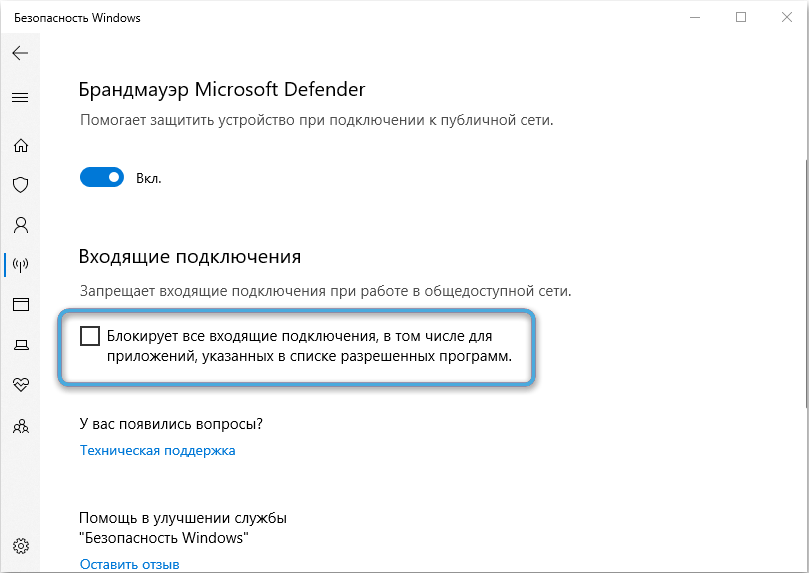
PROBLEMAS DE LA OPERACIÓN DE LA OPERACIÓN DEL OPERACIÓN
Algunos usuarios se enfrentan a un mal funcionamiento en el trabajo de los puntos calientes inmediatamente después de actualizar el sistema operativo. Nuevos archivos reescriben ciertos parámetros y hacen que la configuración estable sea inoperante previamente.
El problema se puede resolver mediante el siguiente algoritmo:
- Usando el comando devmgmt.MSC Abra el Administrador de dispositivos e implementa una lista de adaptadores de red instalados. Estas posiciones deben eliminarse. No debe preocuparse por su seguridad, porque más tarde el sistema encontrará automáticamente todo y se agregará a la lista de origen.
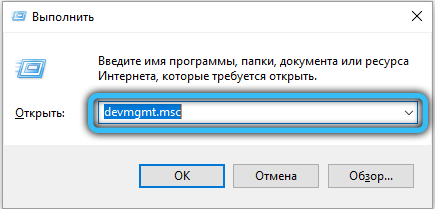
- Abra el editor del registro utilizando la línea de búsqueda en el sistema operativo.
- Usando la ventana de navegación izquierda, abra HKEY_LOCAL_MACHINE \ SYSTEM \ CurrentControlSet \ Services \ Wlansvc \ Parameters \ HostedNetWorkSettings.
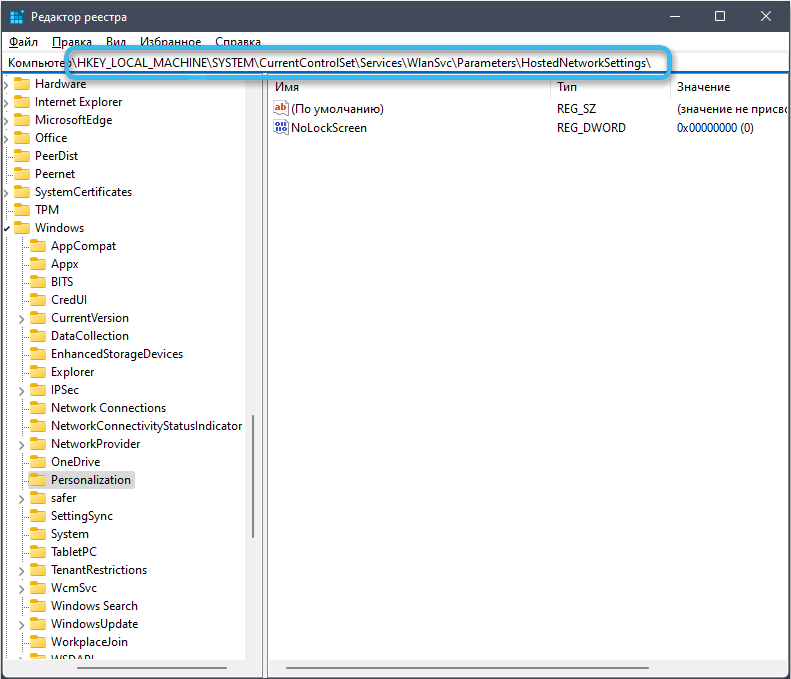
- Right -Haga clic en Haga clic en la carpeta "HostedNetWorksettings" y seleccione "Exportar" en el menú contextual que se abrió en el menú contextual.
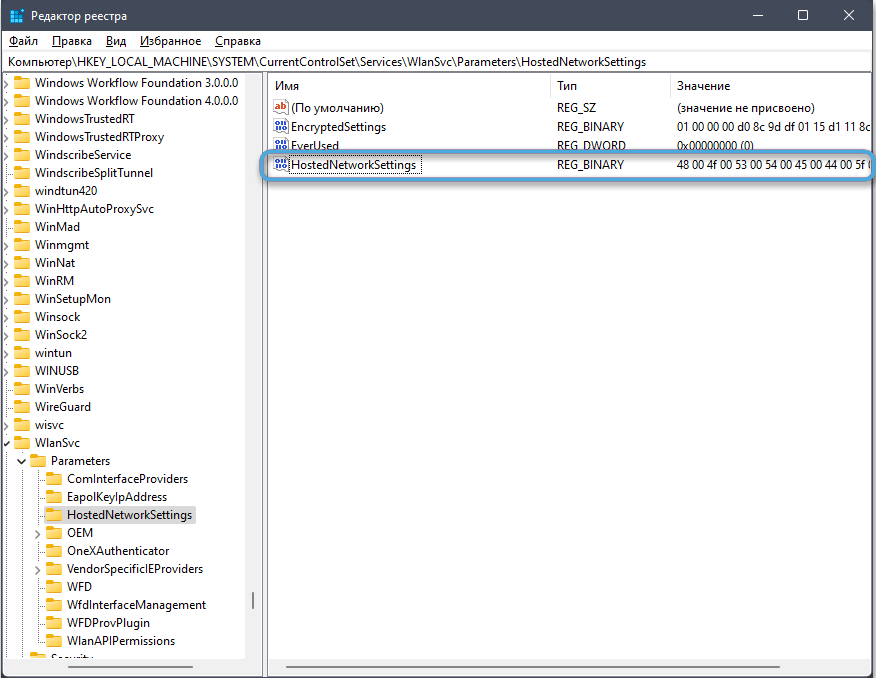
- Guarde la sección en un lugar seguro y luego retírela del registro.
- Confirmar acciones y cerrar el editor de registro.
- Recargar la computadora e iniciar el remedio para eliminar las redes del adaptador de red.
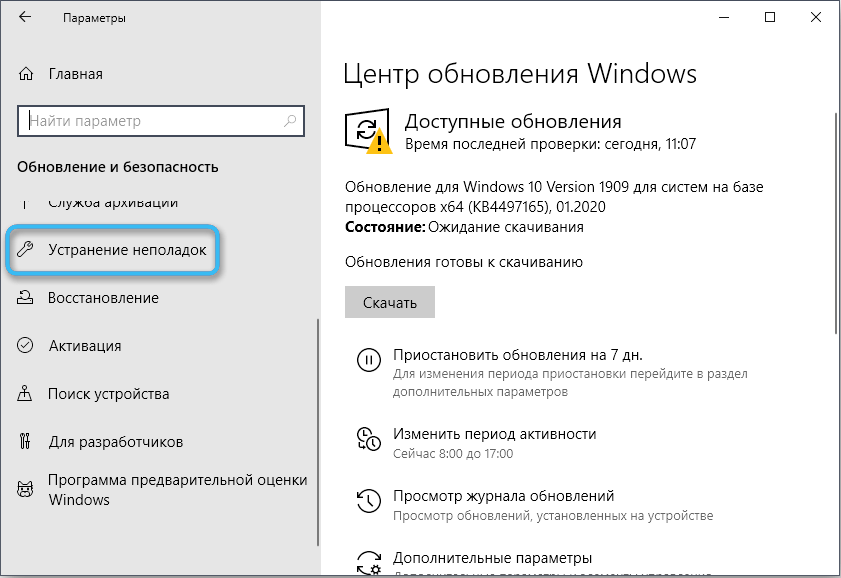
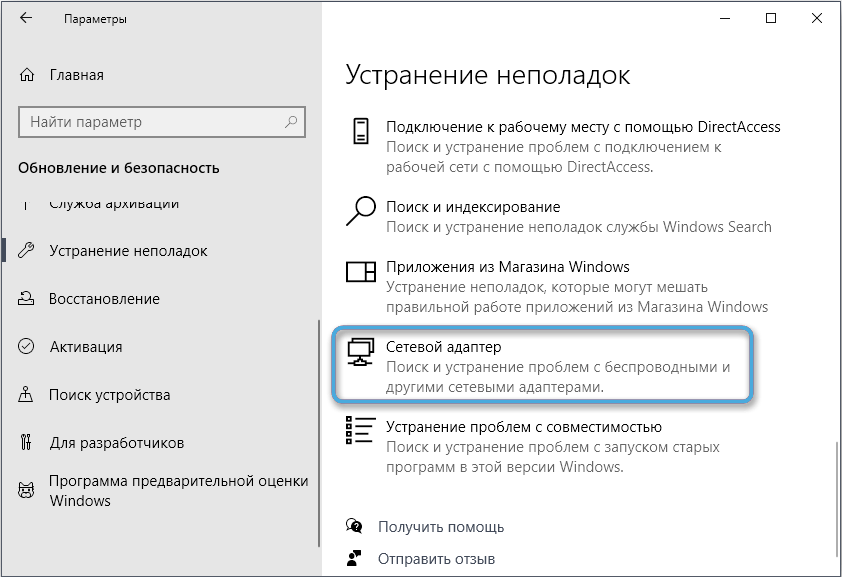
- Compruebe si hay algún problema en el sistema.
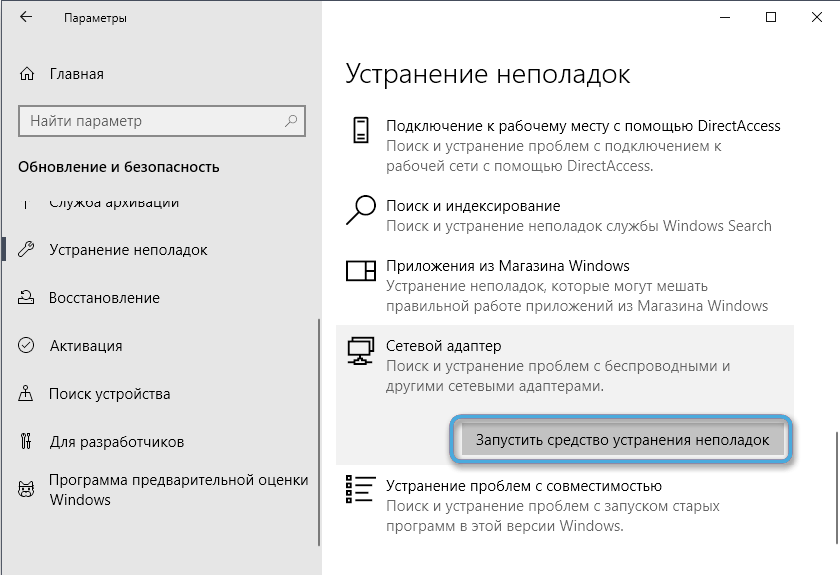
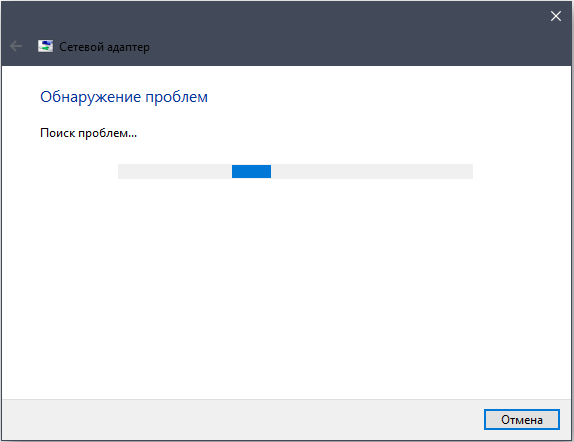
- Intente activar el punto caliente móvil nuevamente.
Todas las manipulaciones en el editor de registro deben llevarse a cabo con la mayor precisión posible, ya que los errores pueden afectar el trabajo de todo el sistema.
Hotspot es una función extremadamente conveniente de la distribución de Internet de una computadora a otros dispositivos. En la mayoría de los casos, no surgen problemas con su activación. Pero, si los problemas aparecieron, se recomienda comenzar a restablecer todas las configuraciones y reiniciar el. Si esto no ayudó, puede proceder a intervenciones más graves.
¿Y cuál es el problema con la inclusión de móvil Hot Spa en Windows 10?? Cómo fue arreglado? Comparta su experiencia en los comentarios.
- « Cómo transferir el correo al archivo a Gmail y cómo encontrarlo posteriormente en el servicio
- 6 formas de conectar una pantalla de teléfono a una PC o una computadora portátil »

